На данной странице приводим алгоритм основных действий, которые выполняются в Revit при проектировании инженерных сетей в отдельных связанных файлах. Это могут быть любые системы — отопление, вентиляция, водоснабжение, канализация, электрика и так далее. Суть работы в том, что проект какой-либо сети (комплект чертежей) создается в пустом файле на основе шаблона, и к этому файлу привязывается архитектурный файл — основа, то есть архитектурная модель здания, отображающаяся в рабочем инженерном файле в виде ссылки, или трехмерной подложки.
Последовательность действий для начала работы с инженерными сетями в Ревит
Создание ссылки на архитектурный файл
Настраиваем путь к шаблону с системами. R — Параметры – Файлы – Плюсик. Выбираем шаблон системы или систем, которые будут запроектированы. В столбце Траектория прописывается путь к файлу шаблона, а в столбце Имя можно ввести понятное имя данного шаблона.

REVIT. ИНЖЕНЕРНЫЕ СЕТИ, ГВС,ХВС,КАНАЛИЗАЦИЯ ⛪
В стартовом окне нажимаем на ссылку с выбранным шаблоном. Откроется файл.
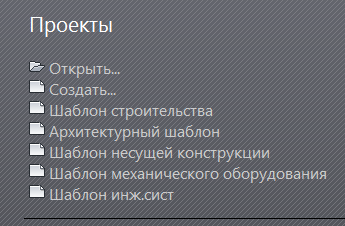
Привязываем архитектурную основу. Жмем Вставка – Связь Revit – Выбираем файл.
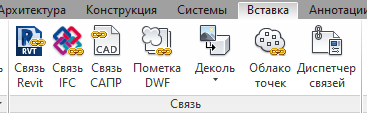
Появится трехмерная подложка (ссылка). Ее необходимо закрепить, выделив подложку и нажав скрепку (Закрепить – PN).
Отключаем в правом нижнем углу функцию Перетащить элементы на выделение, чтобы не было возможности случайно сместить подложку.
Получаем координаты в инженерный файл с файла – архитектурной основы. Жмем Управление – Координаты – Получить координаты и жмем мышкой на подложку.
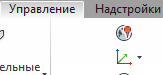
Для управления связанными файлами используем инструмент Вставка – Диспетчер связей.
Копирование различных элементов из архитектурного файла в инженерный, мониторинг изменений
Для создания осей в инженерном файле, таких же, как и в архитектурном, идем на вкладку Совместная работа – Копирование/Мониторинг – Выбрать связь, и кликаем по связанному файлу.
- В инструменте Параметры – Сетки настраиваем вид отображения осей (его можно сделать отличающимся от вида в файле-источнике), ОК. Затем, нажимаем Копировать, ставим галочку Несколько и выбираем рамкой все оси. Кроме осей будут выбраны и другие элементы, их отфильтровываем по кнопке Фильтрация выбора, снимая соответствующие галочки. Нажимаем кнопку Готово и зеленую галочку Готово.
- Для копирования уровней с архитектурного файла в инженерный, поступают аналогично.
- Создаем планы для скопированных уровней. Идем в Вид-Виды в плане-План этажа. После нажатия кнопки «Изменить тип» можно выбрать необходимый шаблон вида.
- Выделяем нужные имена уровней и жмем ОК. Создадутся новые планы в диспетчере проекта.
- Если в архитектурном файле будут выполнены какие-то изменения, их можно отследить в инженерном файле. Идем в Совместная работа – Просмотр координаций – Выбрать связь. В открывшемся окне можно отложить изменения, отказаться, принять разницу, и изменить свой элемент.
[Урок AutoCAD] Инженерные сети. Проектирование и подсчеты
Работа с использованием инструментов скрытия элементов
- Если нужно скрыть лишние элементы определенной категории – выделяем их (если эти элементы в связанном файле, то выделение производим с помощью Tab), и по правой кнопке жмем Скрыть категорию (или же скрыть элемент, если нужно убрать из видимости только выбранный элемент).
- Если нужно скрыть элементы определенной категории только в связанном файле (например,часто требуется скрыть сетку осей связанного файла, оставив сетку инженерного), действовать нужно иначе — это уже отдельная тема.
Создание помещений (пространств) в инженерном файле
Помещения в инженерном файле называются Пространствами. Для работы с пространствами на вкладке Анализ имеется ряд инструментов в блоке «Пространства и зоны».
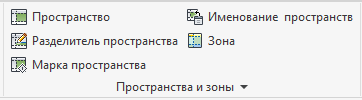
Чтобы появилась возможность разместить пространства на основе связанной архитектурной модели, нужно выбрать эту связь и в её свойствах типа поставить галочку напротив параметра «Граница помещения».
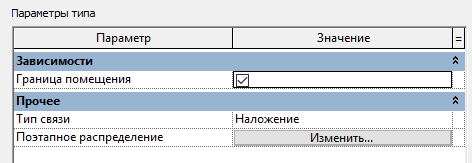
Теперь можно нажать на клавишу Пространство, выбрать в раскрывающемся списке верхний предел, до которого будут доведены объемные тела пространств, задать смещение от этого предела, и для быстрого размещения пространств нажать «Разместить пространства автоматически».
Для того, чтобы скопировать имена и номера пространств из аналогичных помещений архитектурного файла, используется инструмент «Именование пространств»:
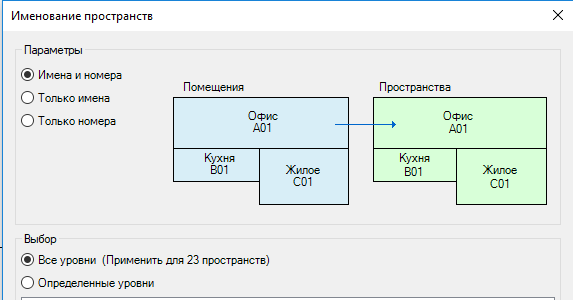
Подключение файла общих параметров
Используются для того, чтобы различные типы семейств имели одинаковые параметры, а также, для возможности выносить эти параметры из семейств в спецификации и марки.
Общие параметры записываются в отдельном текстовом файле, который так и называется «Файл Общих Параметров». Подгружается к проекту этот файл следующим образом: Управление — Общие параметры — Обзор — (Выбор файла) — Открыть — ОК.
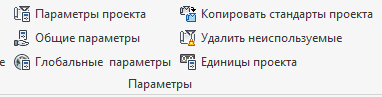
Подробнее о различных видах параметров Revit читайте на этой странице
Полезные материалы по работе с инженерными сетями
Создание условных обозначений арматуры инженерных сетей
Для создания условного обозначения, в нашем случае — арматуры трубопровода, потребуется умение работать с видимостью элементов.
Всегда работать будем в редакторе семейств. Выделив любой из элементов семейства, на ленте увидим знак параметры видимости:
После нажатия на него, появится окошко:
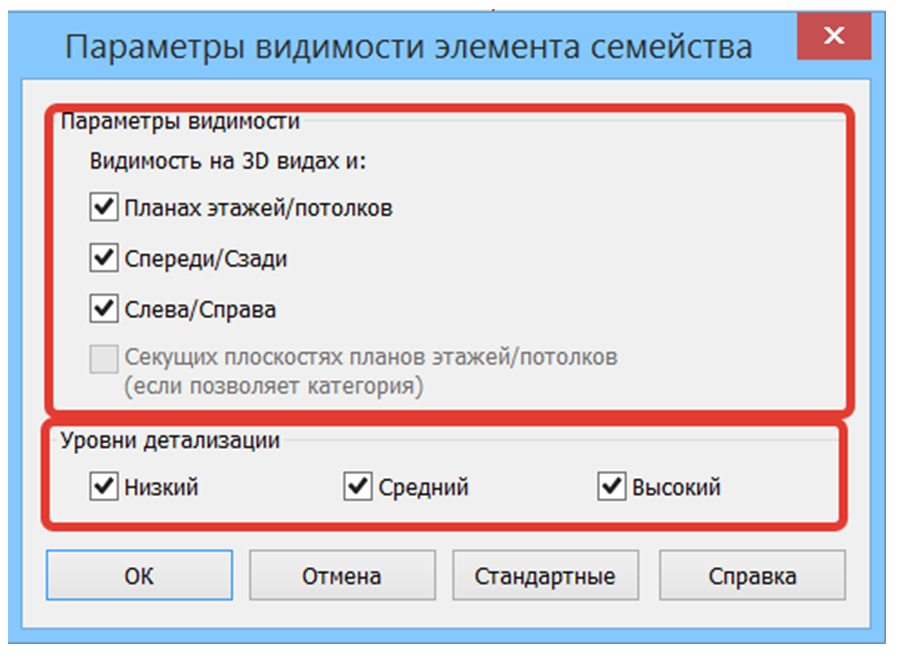
Оно делится на 2 части:
- Параметры видимости– там мы задаём на каких видах будет виден тот или иной компонент.
- Уровн и детализации– говорим программе, на каком уровне детализации будет виден тот или иной компонент.
И так приступим:
Откроем необходимое нам семейство:
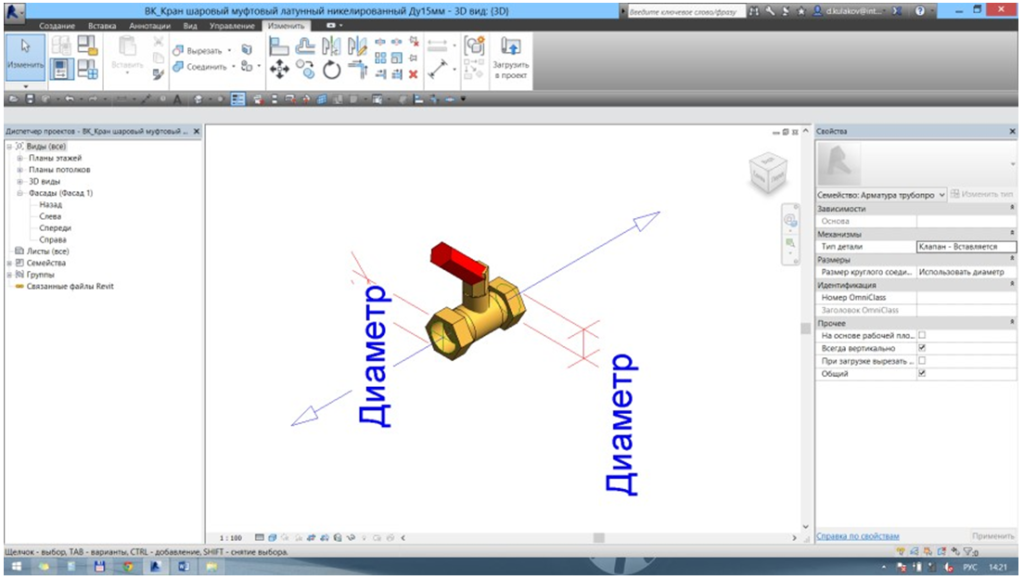
Выберем только геометрию и зайдём в параметры видимости. Там отметим только высокую детализацию.
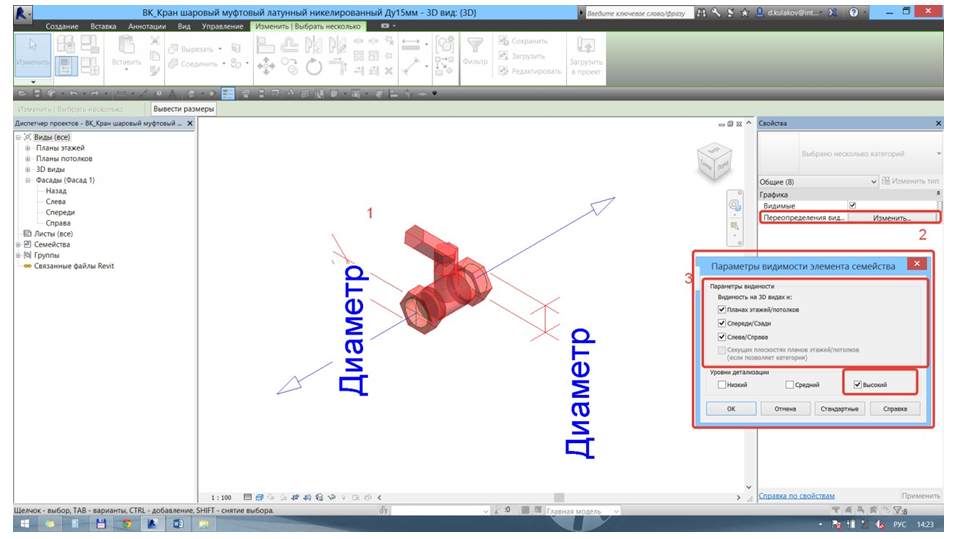
Далее перейдём на опорный уровень, и скроем всё что нам мешает с помощью временное скрытие/изоляция.
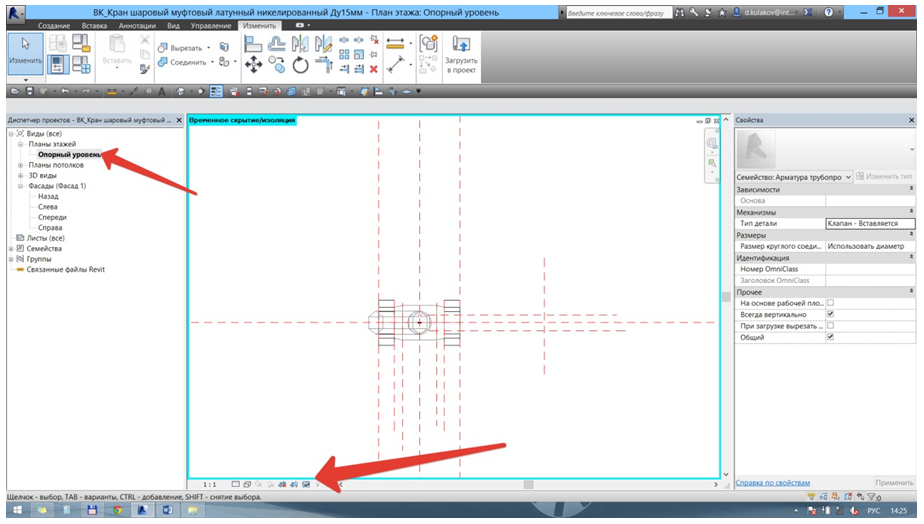
Перейдём на вкладку создание и выберем инструмент – модель в линиях:
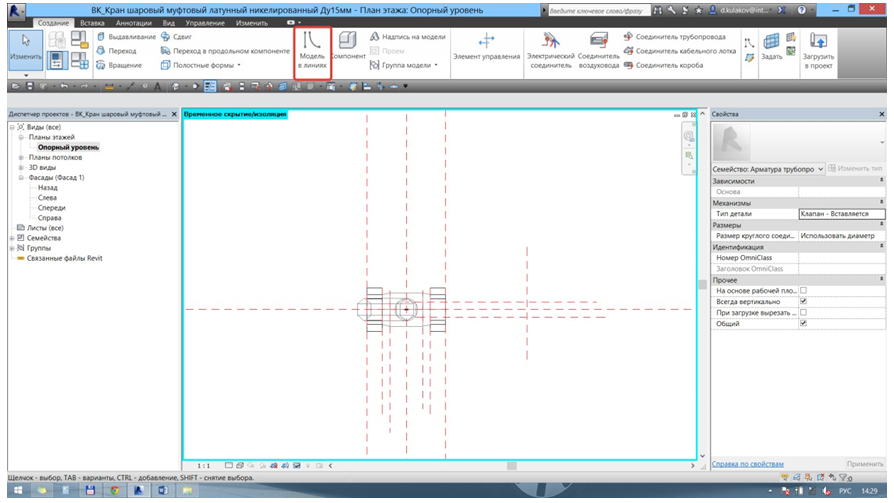
Появится такое окно:
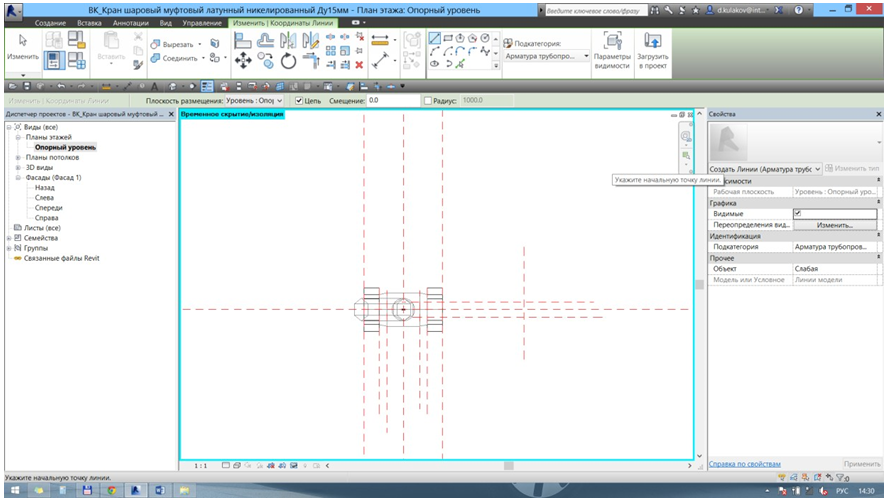
Перейдём сразу в инструмент параметры видимости и установим там галочку средний. И просто начертим линию. Это необходимо для того чтобы мы на планах где арматура, могли видеть просто прямую линию.
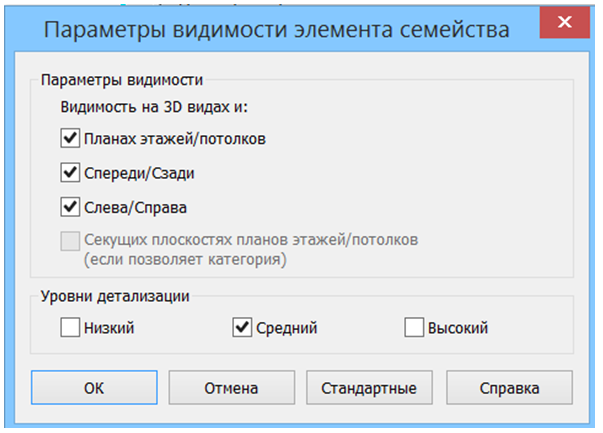
На 3d у вас будет вот такая картина:
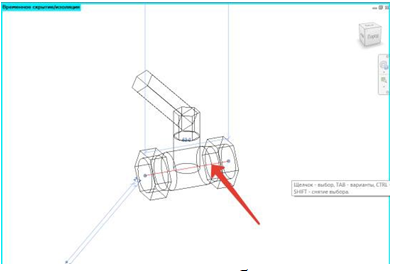
Далее необходимо начертить условное обозначение вентиля (бабочка). Делать мы это будем на опорном уровне. Для начала перейдём на вкладку создание и выберем инструмент – модель в линиях. Перейдём сразу в инструмент параметры видимости, снимем галочку планах этажей/потолков и поставим на низкий. Далее просто начертим «бантик».
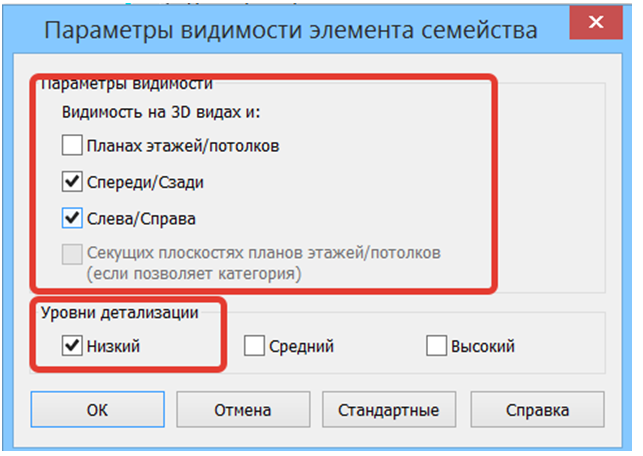
Желательно чертить бантик вот с такими габаритами. Длина должна быть полностью от коннектора до коннектора, а высота 60.
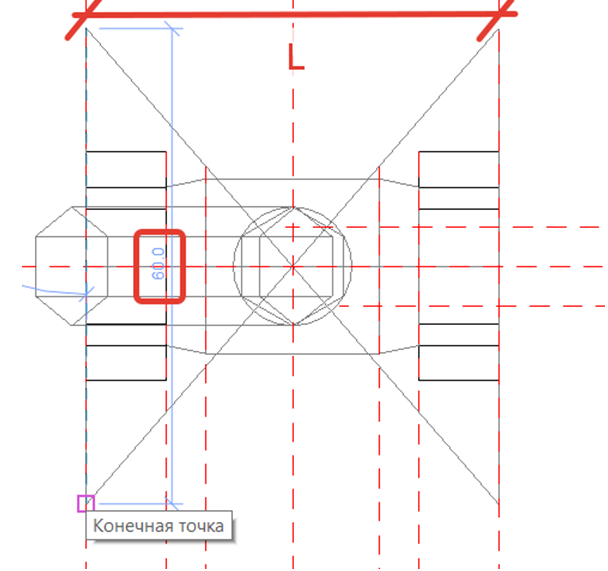
Как это будет выглядеть в 3d:
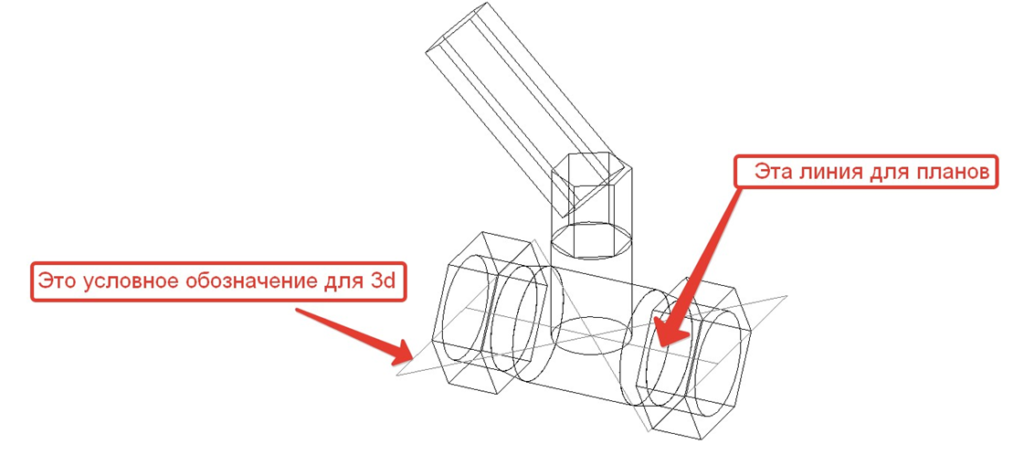
Использование фильтров для работы с инженерными сетями в Ревит
Как создать свой индивидуально-настроенный фильтр (к примеру, для системы вентиляции)?
Как выбрать из всех систем свою? Как придать ей определённые свойства, отличные от других? Как скрыть не используемые и не задействованные системы?
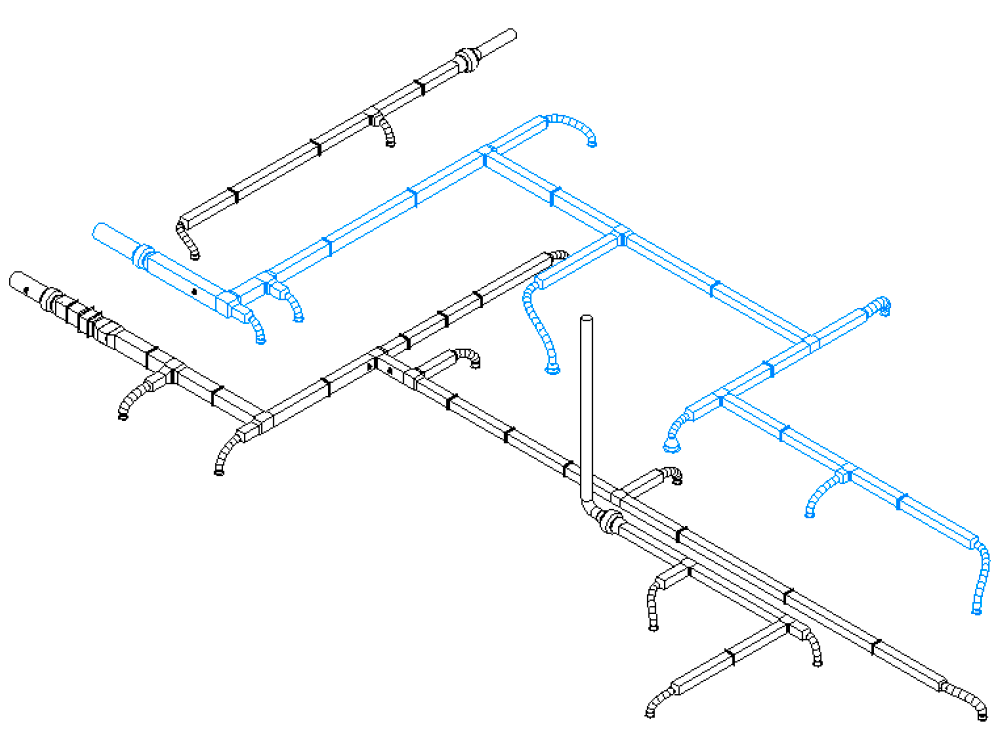
Ответ простой, использовать фильтры! С их помощью можно придать определённые свойства любому объекту, который установлен в системе. «Правильная работа» подразумевает под собой совместное применение фильтров, включение/отключение определённых групп категорий, а также правильное скрытие/изоляция объектов. Но в начале этого списка всегда будет стоять работы с фильтрами.
Применение фильтров для систем вентиляции:
Для начала создадим системы приточной и вытяжной вентиляции:

Создадим системы В1, В2, В3,П1. Для этого необходимо навести курсор на элемент системы и нажимать «TAB» до появления пунктирной рамки вокруг системы.
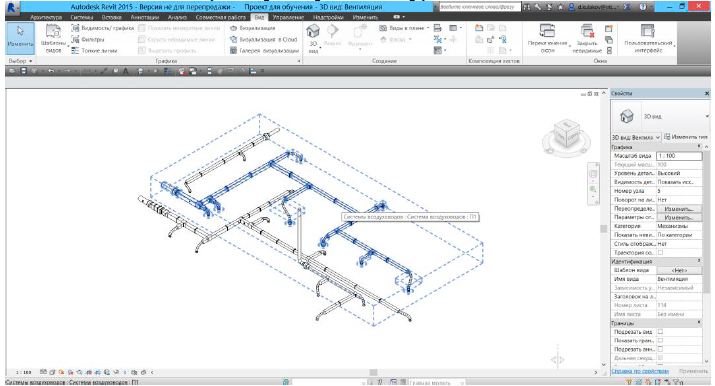
И далее не передвигая мыши, нажать левой кнопкой по элементу. В окне свойств напротив имени присвоить уникальное наименование заданной системы:
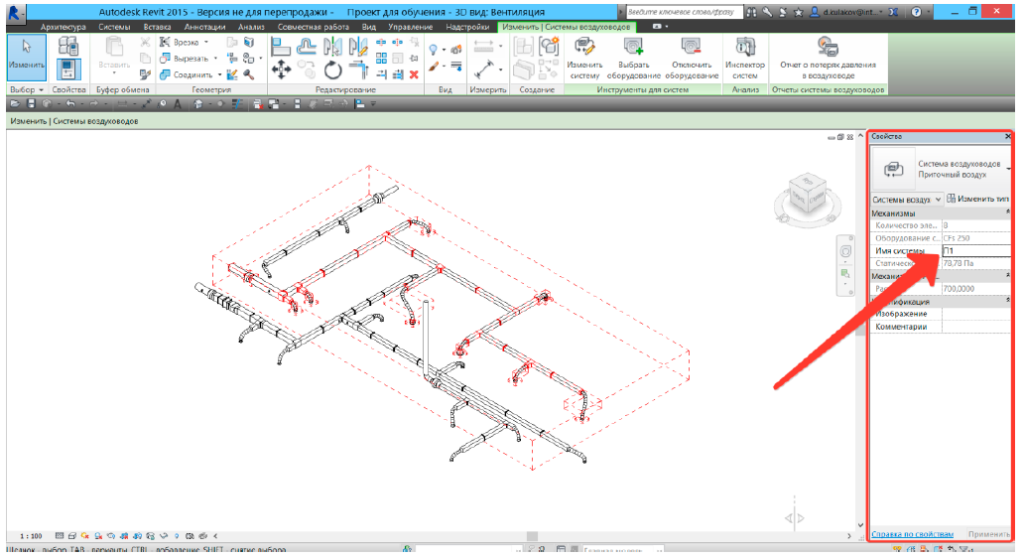
Проделаем это со всеми системами, размещёнными в проекте. После проделанной работы идём во вкладку вид-видимость/графика-фильтры:
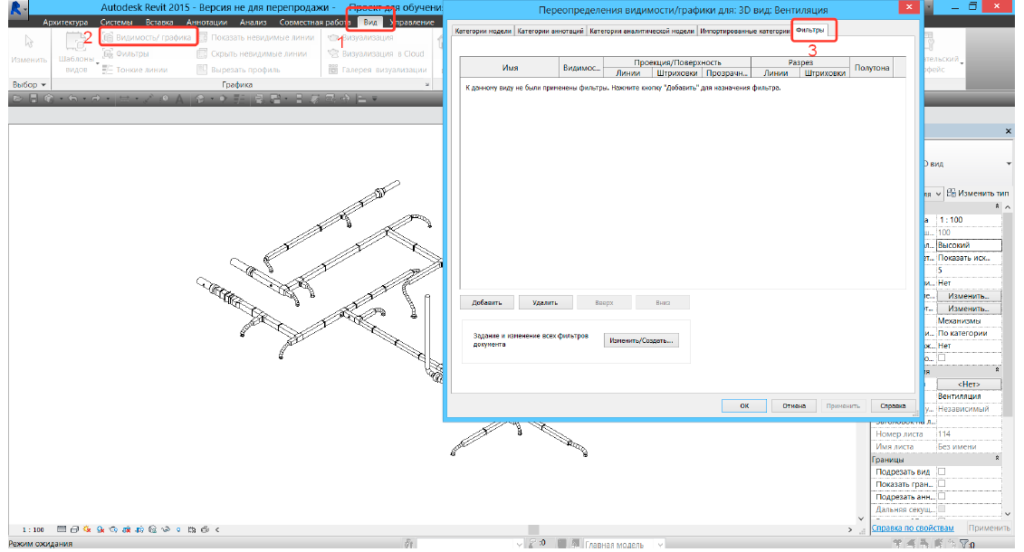
В данном окне будем добавлять/удалять фильтры. Здесь же можно менять графические свойства заданных фильтров, такие как: толщина линий, их цвет, заливка, штриховка и тд. Видимость ставится/убирается путём проставления галочек, напротив фильтров.
Создадим фильтр – Приточный воздух. Для этого необходимо нажать кнопку добавить, а далее изменить/создать.
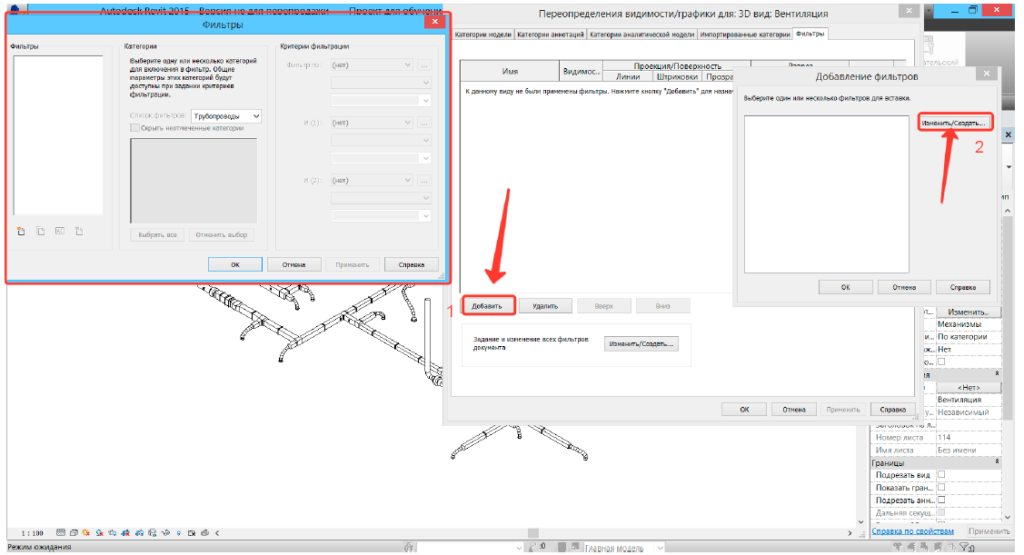
Появится окно с фильтрами. Но оно пока пустое. В нём как раз и будем создавать наши фильтры (приточный воздух).
Окно делится на 3 части: фильтры, категории и критерии фильтрации
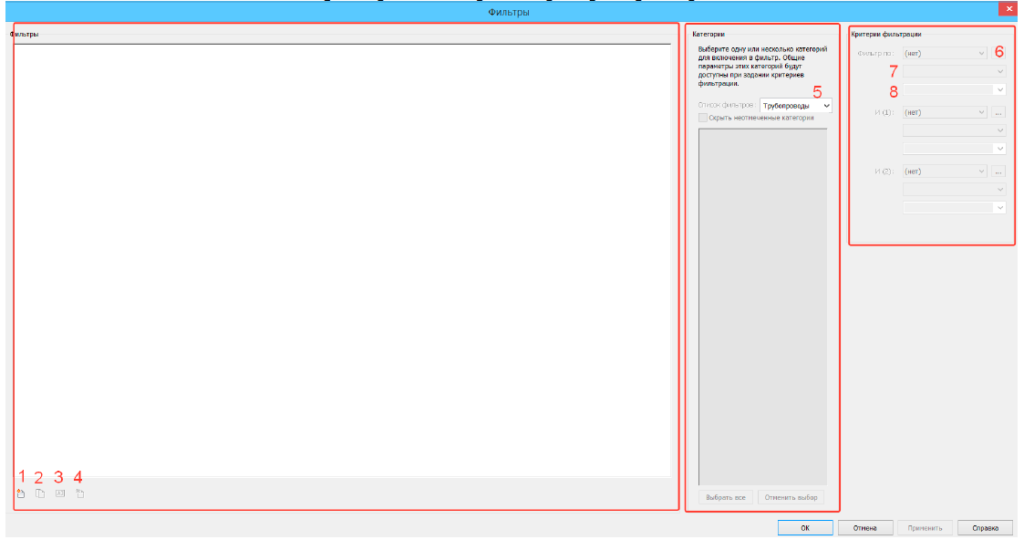
- В фильтрах мы можем создать, скопировать, переименовать и удалить (1,2,3,4) фильтры.
- В категориях 5 мы задаём что будет входить в наш фильтр (архитектура, конструкции, механизмы, трубопроводы либо электросети).
- В критериях фильтрации мы задаём определяющий параметр, по которому будем фильтровать, в нашем случае это (классификация системы – приточный воздух) 6. В 7 задаём условие. В 8 указываем из списка что мы хотим видеть.
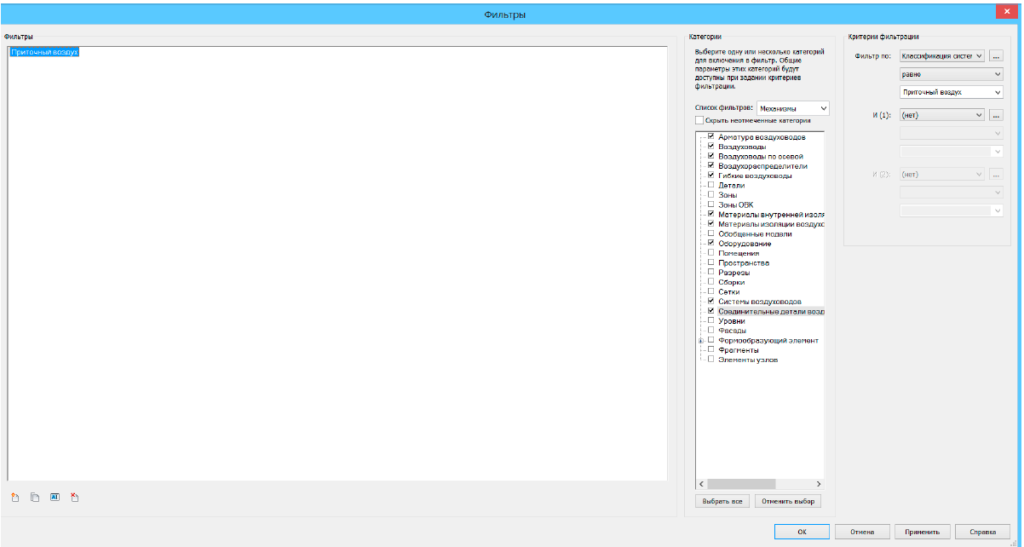
После того, когда вы назначили все параметры, нажимаем кнопку применить-ОК. В появившемся окне выбираем созданный фильтр и нажимаем ОК.
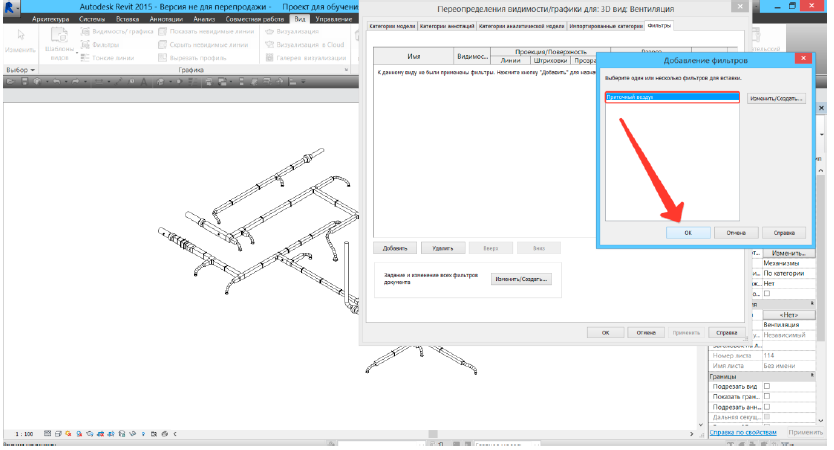
Чтобы задать определенную толщину 2 линиям заданного фильтра и применить индивидуальный цвет 3 зайдём линии-переопределить.
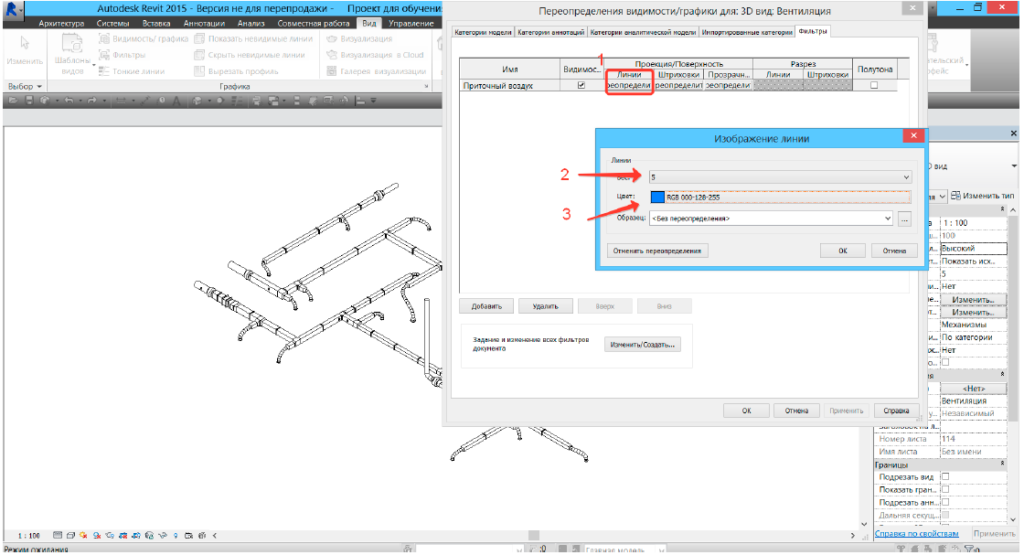
После проделанных мероприятий система приточного воздуха должна окраситься в синий цвет:
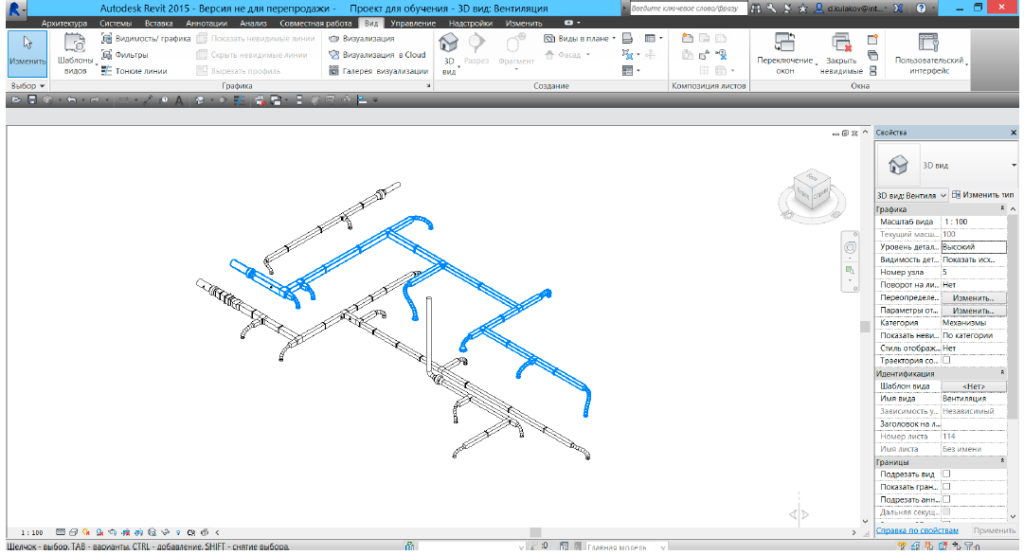
С остальными системами работаем аналогично.
Как посчитать в Autodesk Revit площадь покраски (трубы, воздуховода) ?
Для начала создадим сам воздуховод диаметром 100мм и длиной 10м:
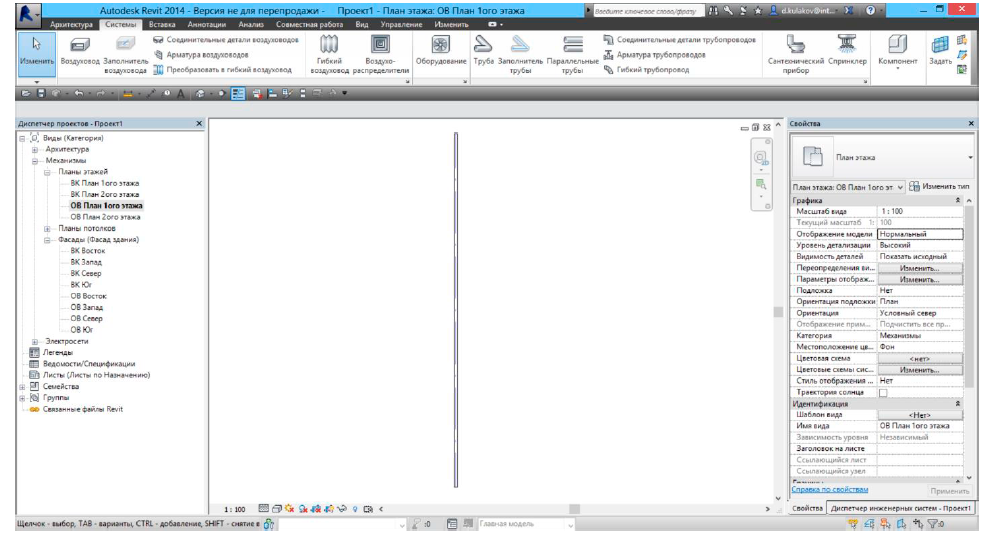
Потом необходимо создать спецификацию
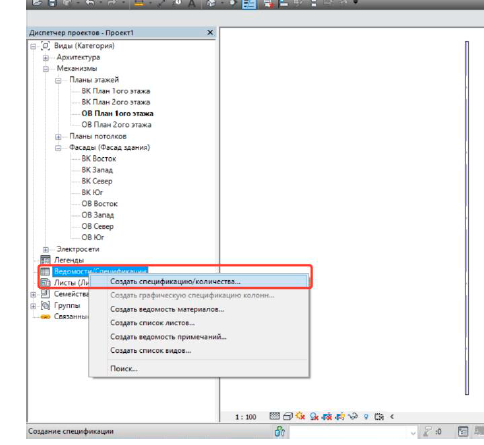
Выбрать соответствующую категорию – воздуховоды:
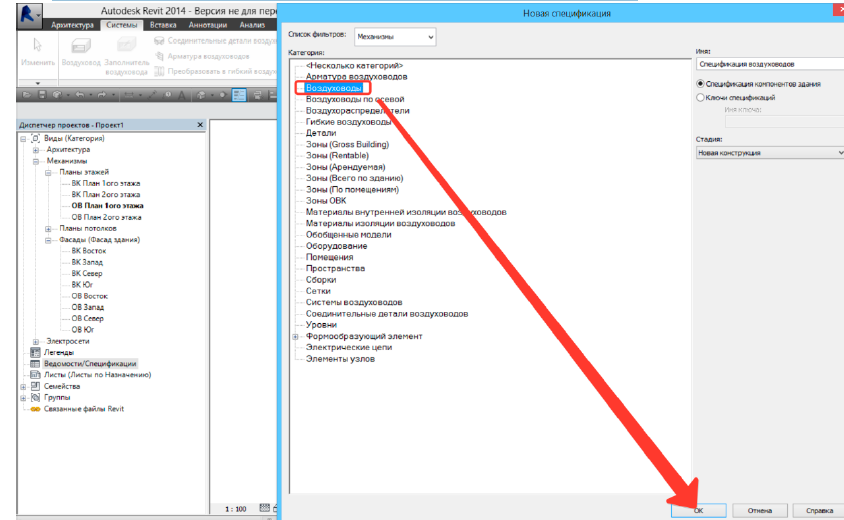
Далее надо из доступных полей выбрать необходимые нам.
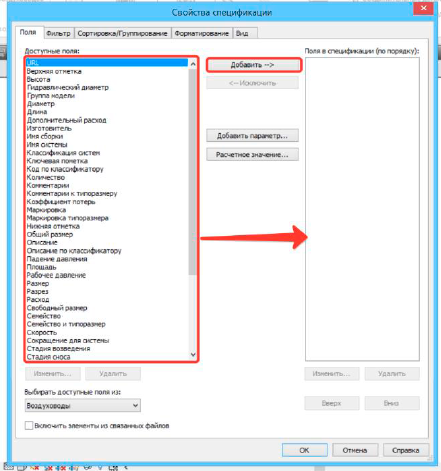
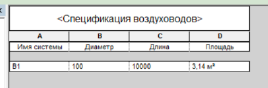
Создаём расчётное значение, а именно «Окраска трубы». В формулу включена рассчитанная уже площадь, умноженная на 2 (т.е. окраска осуществляется на 2 раза).
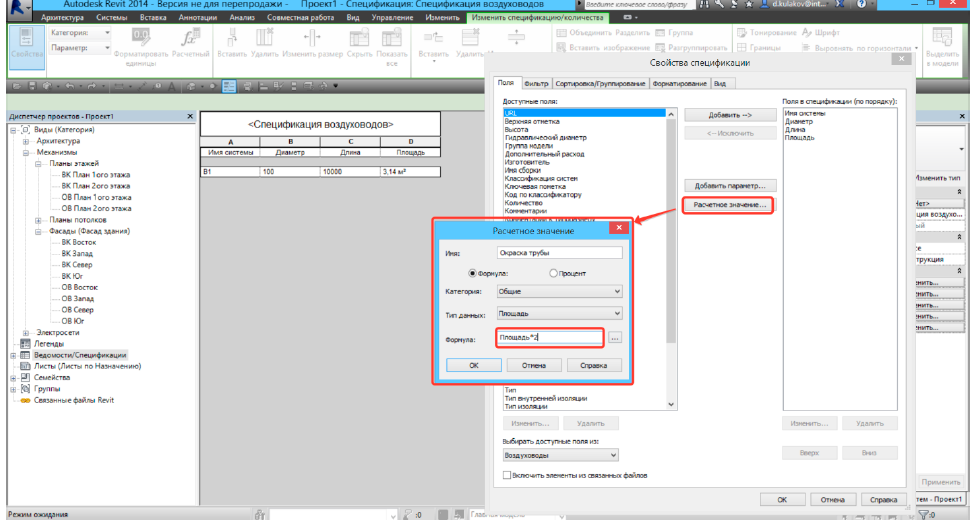
Для более точного подсчёта, введём округление полученного значения до сотых :
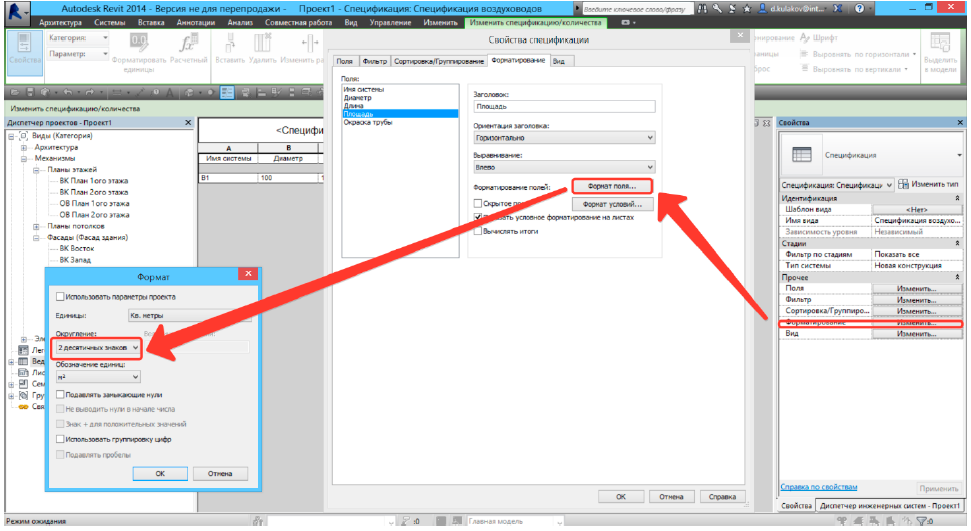
Получаем готовый результат:
Источник: 1-bim.ru
Российские BIM-технологии: проектирование наружных инженерных сетей в Model Studio CS

Продолжая знакомить наших читателей с материалами вебинара «Унифицированные АРМ на базе Model Studio CS и nanoCAD», проведенного специалистами ГК CSoft 20 октября 2020 года, представляем возможности автоматизированного рабочего места (АРМ) «Наружные инженерные сети».
Введение
АРМ «Наружные инженерные сети» – это связующее звено между модулями Model Studio CS Генплан и Model Studio CS Трубопроводы. Программный продукт предназначен для построения протяженных инженерных сетей, соединяющих здания и сооружения. Такие инженерные сети представляют собой конструкцию, состоящую из одной или нескольких труб, а также сопутствующих строительных или вспомогательных элементов: канала, футляра, опор эстакады и т.д. Среди коммуникаций, проектируемых с использованием этих автоматизированных рабочих мест, тепловые сети, которые состоят из двух труб, идущих вдоль одной оси, и многотрубные эстакады. Предусмотрена возможность работы с пучком труб или кабелей – элементов, которые идут вдоль одной и той же оси.
Технология совместной работы с единой базой Model Studio CS
АРМ «Наружные инженерные сети» требует наличия подготовленной базы данных проекта. База данных должна быть развернута в CADLib Проект, позволяющем объединить в общем информационном пространстве спроектированные модели объекта по всем специальностям, использовать как подоснову модели смежников, привязывать 3D-модели к заданиям и к переписке между участниками проекта.
В самом начале работы проектировщики, работающие в Model Studio CS Генплан, подключаются к базе проекта с помощью технологии CADLib Проект и создают топологию площадки: проектную и существующую поверхности, зоны градостроительного регулирования. Это позволяет пользователю АРМ «Наружные инженерные сети» осуществлять проектирование, исходя из рельефа местности.

Работа с базой данных элементов
Рассмотрим по порядку основной функционал АРМ «Наружные инженерные сети». И начнем с базы данных элементов, поскольку именно она содержит все данные для автоматического построения инженерной сети.
АРМ «Наружные инженерные сети» позволяет работать с базой элементов, изделий и материалов, встроенной в среду проектирования и не требующей вызова сторонних программ: доступ к ней осуществляется посредством удобного диалогового окна. База содержит в себе заранее созданные элементы сечения инженерных сетей и трехмерные объекты для генерации полноценной модели по данным из плана и профиля инженерной сети. С помощью встроенного Редактора сечения или Редактора параметрического оборудования пользователь может самостоятельно пополнять базу новыми объектами.

АРМ «Наружные инженерные сети» предоставляет все инструменты, необходимые для работы с базой данных: поиск (простой или с предварительно заданными условиями), средства работы с предопределенными выборками, классификаторами. Предусмотрена возможность без вставки в чертеж просмотреть, как выглядит объект, и получить полную информацию о нем: марку, размеры, название завода-изготовителя, материал, вес, состав и другие данные, необходимые для принятия оптимального решения.
База данных может использоваться как локально, так и в режиме общего доступа на сервере и распределяется по соответствующим разделам проекта посредством выборок и классификаторов.
Ознакомившись с базой данных, кратко рассмотрим технологии проектирования, реализованные в АРМ «Наружные инженерные сети». Прежде всего остановимся на технологии оцифровки коммуникаций, находящихся на площадке.
Оцифровка существующих коммуникаций
«Наружные инженерные сети» располагают широким функционалом для обработки существующих коммуникаций. Например, разработан очень удобный инструмент для получения 3D-модели. Подложка, вставленная в чертеж формата *.dwg, позволяет автоматически «сколоть» все существующие коммуникации и превратить их в трехмерные модели, располагающиеся на заданных отметках и содержащие полное описание коммуникации (статус, принадлежность, состав, материал и т.д.). Получается полноценный цифровой двойник всей площадки, на которой можно прокладывать проектируемые инженерные сети.
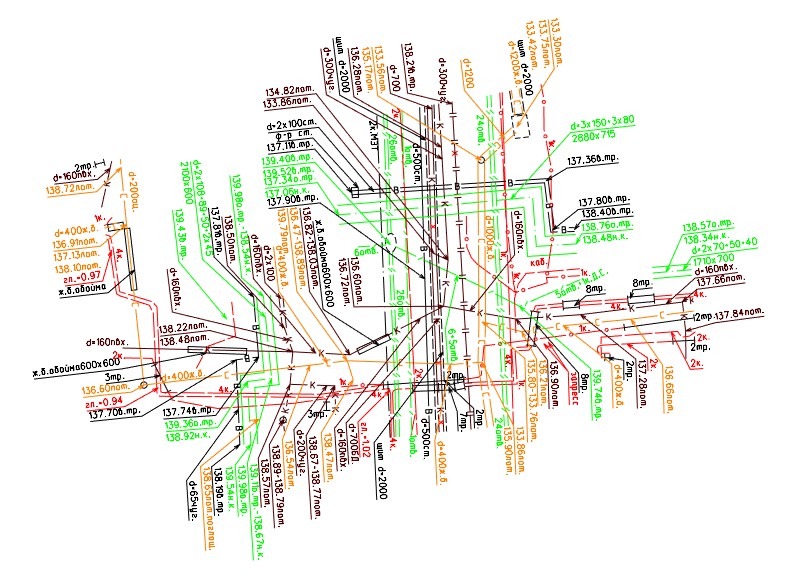
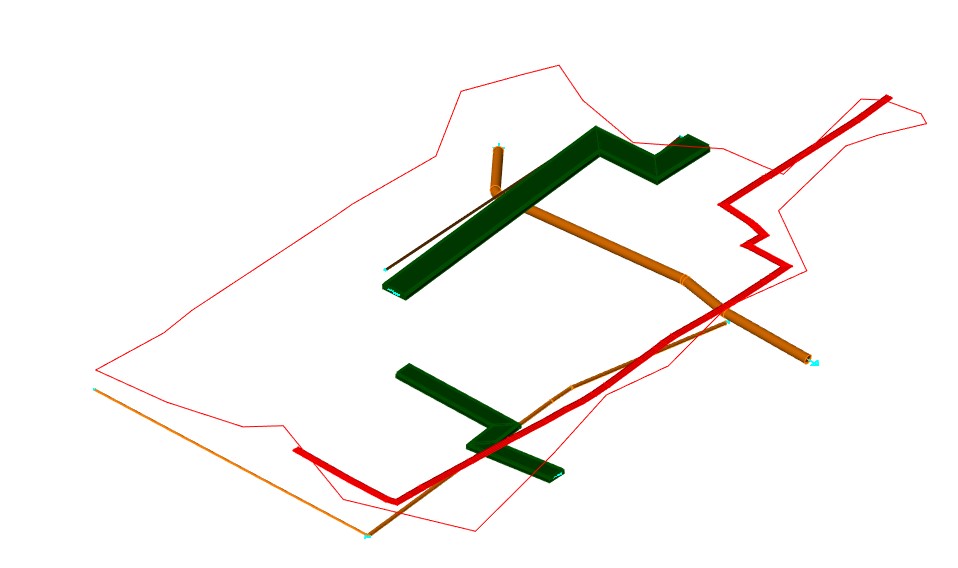
Оцифровка рельефа также осуществляется максимально удобным для пользователя образом и может быть реализована одним из двух способов: быстрым и более подробным.
Быстрый способ предполагает следующие действия:
- создание контура и триангуляции по отметкам 2D-чертежей;
- импорт поверхности из сторонних приложений формата DGN.
Чтобы воспользоваться подробным способом, потребуется:
- создать контур (периметр проектирования);
- сформировать внутренний контур (площадка, здание);
- создать контур дороги/проезда/тропы;
- добавить точки (ввод высотных отметок);
- произвести триангуляцию (3D-поверхность);
- добавить точки высотных отметок, структурные линии к контуру (3D-модель ситуации).
Программное обеспечение
 Грата-Инженерные сети — моделирование аварий
Грата-Инженерные сети — моделирование аварий
Для предприятий водоснабжения и водоотведения
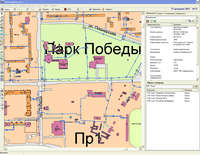
Инженерные сети городской сети водоснабжения
Программа Инженерные сети предназначена для работы с картой инженерных сетей и отображения технологических параметров объектов Водоканала.
Инженерные сети. Редактор
Программа предназначена для отображения на карте города состояния инженерных сетей (водопровода, канализации), а также для редактирования графической и семантической информации.
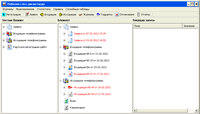
Программа Журналы
Программа автоматизирует процесс работы диспетчера, ведения электронных оперативных журналов, создания и рассылки телефонограмм. Электронные журналы хранятся в единой базе данных и их информация доступна с компьютеров, подключенных в локальную вычислительную сеть комплекса.
Система ведения диспетчерских журналов комплекса включает следующие журналы:
- Заявки;
- Входящие телефонограммы;
- Исходящие телефонограммы;
- Вода (карточки регистрации работ на водоводах города)
- Канализация (карточки регистрации работ на канализационных сетях города)
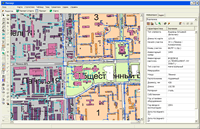
Программа Паспорт
Программа позволяет выполнять:
- инвентаризацию учета инженерных сетей;
- ввод и редактирование паспортных данных инженерных сетей по инвентарным карточкам;
- привязку объектов инженерных сетей на электронной карте к инвентарным карточкам;
- отображение паспортных данных по инвентарным карточкам в виде карточек, таблиц и тематических раскрасок;
- расчет статистики по объектам инженерных сетей.
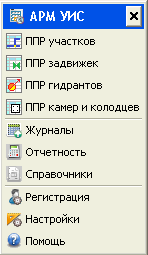
Программа Ремонт
Программа Ремонт предназначена для формирования графиков планово-предупредительных ремонтов (ППР) на инженерных сетях водоснабжения и канализации. Графики ремонтов сохраняются в виде таблиц в базе данных на сервере комплекса.
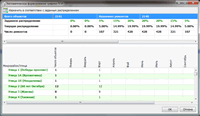
Программа Ремонт позволяет готовить графики ППР:
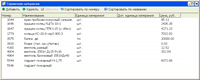
- квартальных и магистральных трубопроводов холодного водоснабжения;
- водопроводных колодцев и камер;
- гидрантов;
- запорной арматуры сетей холодного водоснабжения;
- напорных и самотечных коллекторов;
- канализационных колодцев;
- запорной арматуры напорной канализации.
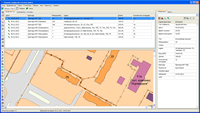
Программа Профилактика
Программа Профилактика позволяет выполнять:
- ввод и редактирование информации о профилактике;
- привязку объектов канализационных сетей на электронной карте к записи о профилактике в таблице;
- отображение информации о профилактике в виде карточек, таблиц и тематических раскрасок;
- расчет статистики по объектам канализационных сетей, для которых выполнялись профилактические работы.
Программа «ПАК ПТО»
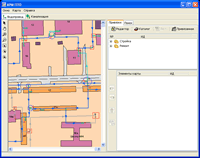
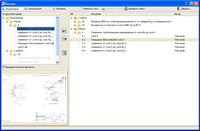 Программа «ПАК ПТО» предназначена для оцифровки исполнительной документации на бумажных носителях, создания базы данных исполнительной документации и связи последней с картой инженерных сетей предприятия.
Программа «ПАК ПТО» предназначена для оцифровки исполнительной документации на бумажных носителях, создания базы данных исполнительной документации и связи последней с картой инженерных сетей предприятия.
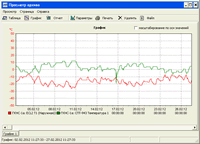
Программа Просмотр архива
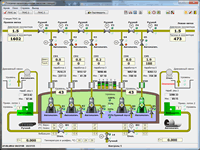
Программа позволяет просматривать архивные данные в текстовом или графическом виде, заполнять заранее подготовленные отчетные формы.
Программа ГКНС
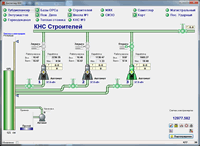
Программа ГКНС предназначена для контроля и управления технологическим оборудованием головных канализационных насосных станций города.
Программа КНС
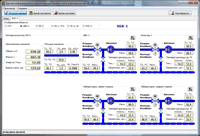
Программа КНС предназначена для контроля и управления технологическим оборудованием малых канализационных насосных станций города.
Программа «Учет энергоресурсов»
Программа «Учет энергоресурсов» предназначена для отображения параметров технологического процесса, ввода настроек параметров теплорегулирования и учета потребляемой тепловой энергии на объектах предприятия.
Для автотранспортных предприятий
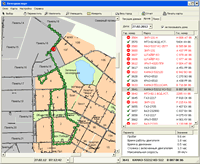
Программа Автотранспорт
Программа Автотранспорт предназначена для выполнения следующих задач:
- выявление местоположения автотранспорта, оснащенного системой спутниковой навигации;
- отслеживание маршрутов движения автотранспорта за выбранную дату;
- просмотр суточных отчетов по перемещению автотранспорта.
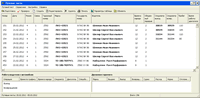
Программа Путевые листы
Программа Путевые листы предназначена для выполнения следующих задач:
- подготовка путевых листов согласно заданного режима работы автотранспорта и графика работы водителей;
- обработка и проверка введенных данных в путевых листах;
- ведение справочников автомобилей и водителей.
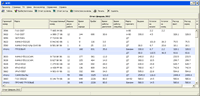
Программа МЭО
Программа МЭО предназначена для выполнения следующих задач:
- ведение табеля учета автомобилей;
- учет и списание шин, аккумуляторов, планирование и формирование отчетов о проведении технического обслуживания автотранспорта;
- автоматическое формирование месячного и годового отчетов по эксплуатационным показателям автомобилей;
- статистическое сравнение данных автомобилей по пробегу и времени стоянки с включенным двигателем от системы спутниковой навигации и данных, внесенных в путевые листы.
Для предприятий теплоснабжения
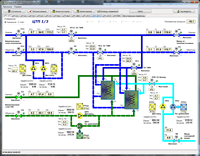
АСК ЦТП
Программа «АСК ЦТП» отображает данные, поступающие от систем управления технологическим
процессом на Центральных Тепловых Пунктах (ЦТП) города. Программа предназначенна для контроля технологических параметров и управления оборудованием ЦТП с целью поддержания требуемых параметров на выходе ЦТП в квартальной сети отопления и горячего водоснабжения (ГВС), а также в прямом и обратном трубопроводе магистральной сети на вводе в ЦТП.

Программа Паспорт тепловой сети
Программа Паспорт тепловой сети предназначена для инвентаризационного учета инженерных сетей предприятий теплоснабжения с использованием карты инженерных сетей.
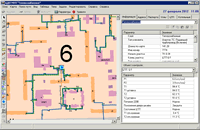
Программа Инженерные сети теплоснабжения
Программа Инженерные сети предназначена для отображения на карте города состояния инженерных сетей (теплоснабжение, горячая вода), а также для контроля текущих значений основных технологических параметров работы ЦТП.
Источник: www.spgz.ru